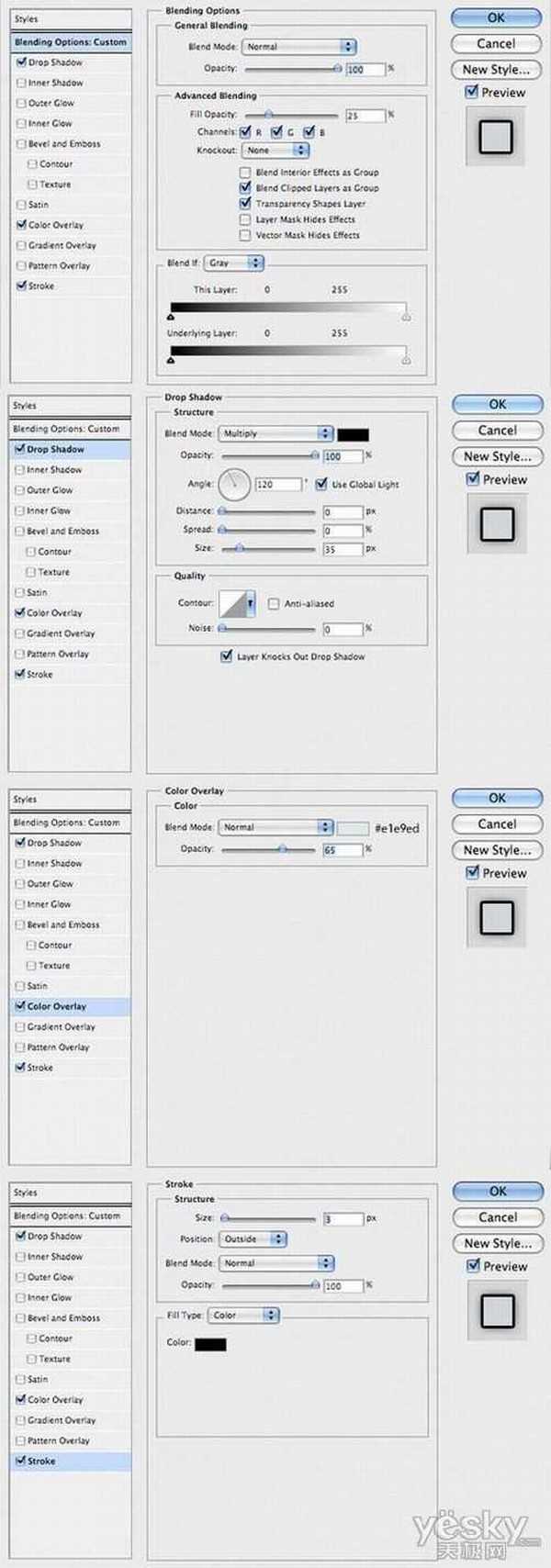Photoshop使用笔刷绘制墨滴飞溅文字特效
(编辑:jimmy 日期: 2025/12/13 浏览:2)
最终效果图如下

在Photoshop中新建580×300像素或者更大尺寸的白色背景文件。创建一个新图层,选用笔刷工具(B),选择窗口>笔刷/或键 盘上的功能键F5打开笔刷选项,按D键设定缺省黑白前景色,使用笔刷的设定选项里面这些设定项。先从一个普通的圆形刷用起。根据需要的飞溅效果的大小来选 择笔刷尺寸,可以选择空间的大小和飞溅点分布的密度。
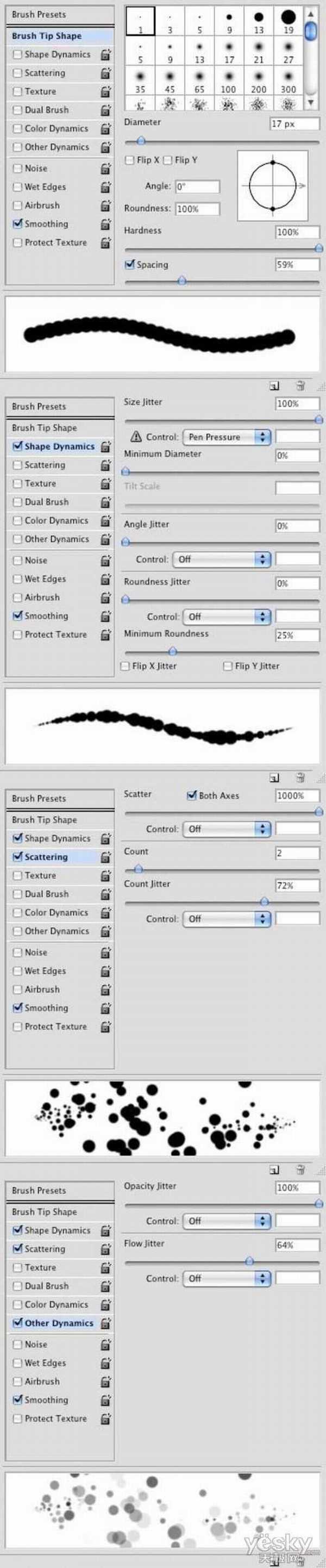
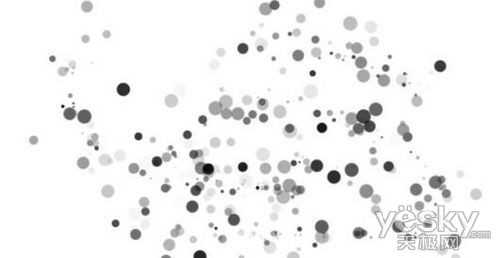
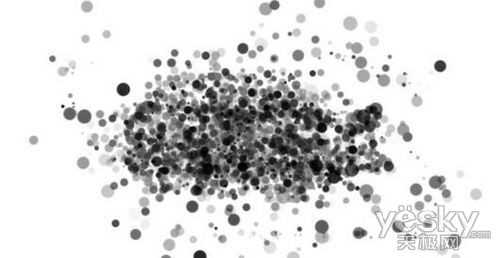
选择文本输入工具(T),选择一种字体比如gothic(精灵哥特体),颜色设为白色。然后输入文字。

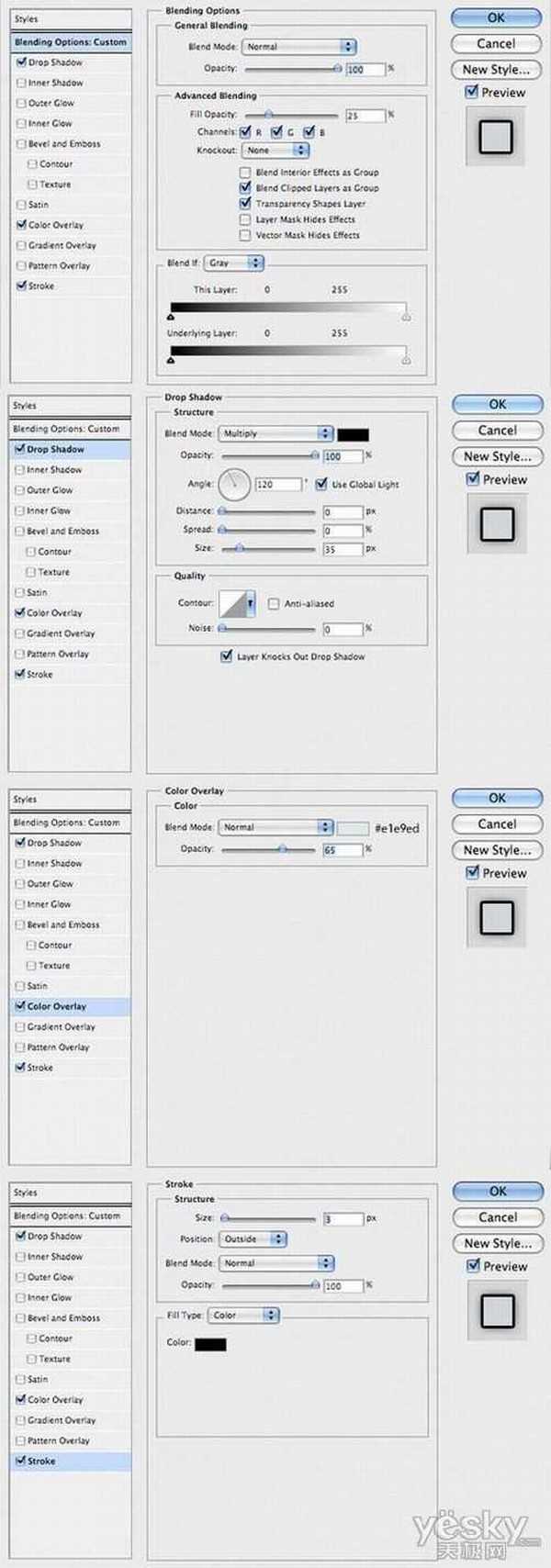


在Photoshop中新建580×300像素或者更大尺寸的白色背景文件。创建一个新图层,选用笔刷工具(B),选择窗口>笔刷/或键 盘上的功能键F5打开笔刷选项,按D键设定缺省黑白前景色,使用笔刷的设定选项里面这些设定项。先从一个普通的圆形刷用起。根据需要的飞溅效果的大小来选 择笔刷尺寸,可以选择空间的大小和飞溅点分布的密度。
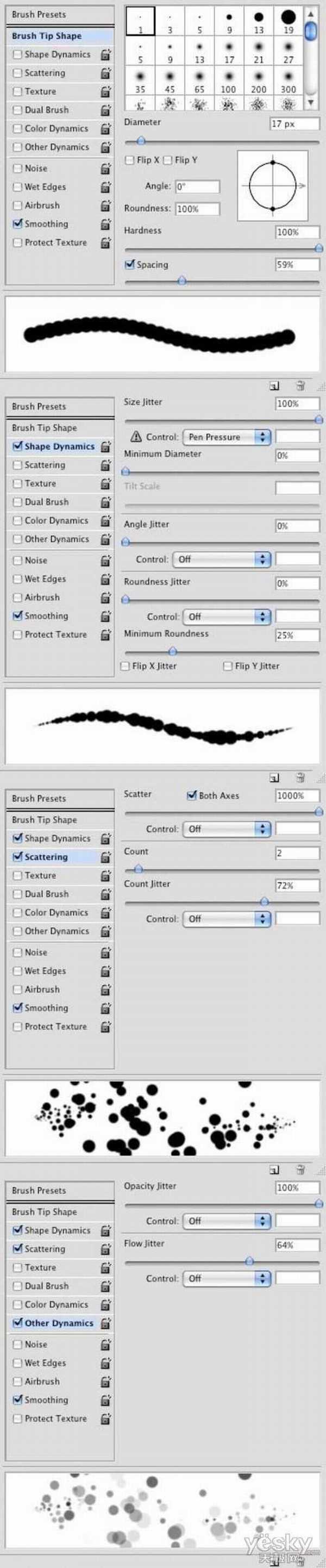
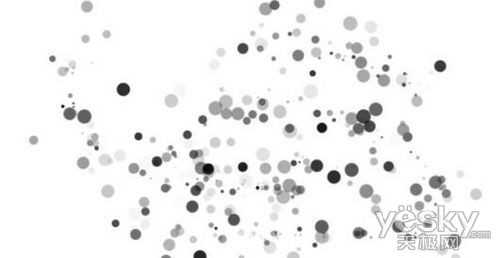
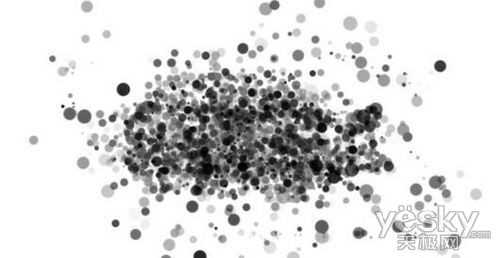
选择文本输入工具(T),选择一种字体比如gothic(精灵哥特体),颜色设为白色。然后输入文字。